投影仪连接电脑显示无信号怎么办?解决方法有哪些?
- 家电指南
- 2024-12-06
- 49
投影仪作为现代会议、教育和娱乐等场合常用的设备,连接电脑进行显示是其最常见的应用之一。然而,有时候我们可能会遇到投影仪连接电脑后无信号的问题,这不仅影响了我们的工作和学习效果,也让我们感到困惑。本文将探讨投影仪连接电脑无信号问题的原因,并提供解决方法,帮助大家顺利解决这一问题。

一、连接线松动导致无信号问题
如果投影仪连接电脑后显示无信号,首先要检查连接线是否牢固插入。有时候,连接线可能会因为长时间使用或其他原因而松动,导致信号无法传输。此时,重新插拔连接线,并确保插头完全插入,以确保稳定的信号传输。
二、分辨率设置不匹配导致无信号问题
投影仪连接电脑无信号问题的另一个常见原因是分辨率设置不匹配。电脑和投影仪的分辨率应该相互匹配,否则信号可能无法正确显示。在电脑的显示设置中,调整分辨率与投影仪的最佳分辨率一致,可以解决无信号问题。

三、电脑显示模式设置错误导致无信号问题
投影仪连接电脑后无信号的另一个可能原因是电脑的显示模式设置错误。有些电脑在连接到外部显示设备时默认为“扩展模式”,这样会导致投影仪无法接收到信号。此时,切换电脑的显示模式为“复制模式”或“仅投影模式”,就可以解决无信号问题。
四、投影仪输入源设置错误导致无信号问题
投影仪的输入源设置错误也可能导致无信号问题。当投影仪与电脑连接后,需要确保选择了正确的输入源。常见的输入源包括VGA、HDMI、DVI等,根据连接线的类型选择对应的输入源,以确保正常的信号传输。
五、显示器切换导致无信号问题
有些投影仪可以同时连接多个设备,如电脑和DVD播放器。如果在使用过程中切换了显示器或其他设备,可能会导致投影仪无信号。此时,检查投影仪上的输入源选择,确保选择了正确的输入源,以恢复信号传输。
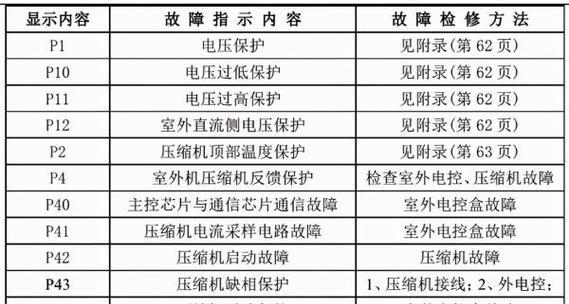
六、操作系统更新导致无信号问题
有时候,当电脑的操作系统进行更新后,可能会导致投影仪连接电脑后无信号。这是因为更新后的操作系统可能会导致显卡驱动程序不兼容。解决方法是重新安装或更新显卡驱动程序,以确保正常的信号传输。
七、投影仪或电脑故障导致无信号问题
如果经过上述步骤仍然无法解决投影仪连接电脑无信号问题,可能是因为投影仪或电脑本身出现故障。此时,可以尝试使用其他电脑或投影仪进行测试,以确定是设备故障还是连接问题。
八、检查投影仪电源和信号灯
当投影仪连接电脑后无信号时,还应该检查投影仪的电源是否正常开启,并观察信号灯的状态。如果电源未打开或信号灯处于异常状态,可能是投影仪本身出现故障。此时,需要检查电源线是否连接正常,并尝试重新启动投影仪。
九、尝试更换连接线
如果投影仪连接电脑后依然无信号,还可以尝试更换连接线。有时候,连接线的质量不好或老化损坏,会导致信号传输不畅,从而出现无信号问题。选择优质的连接线,并确保良好的连接,可以提高信号传输的稳定性。
十、检查投影仪和电脑的电源线
在排除了其他可能原因后,仍然没有解决无信号问题,可以考虑检查投影仪和电脑的电源线。有时候,电源线的接触不良或损坏会导致电源供应不稳定,进而影响信号传输。重新连接或更换电源线,可以解决电源问题带来的无信号困扰。
十一、更新投影仪固件或驱动程序
某些投影仪可能需要更新固件或驱动程序以确保与最新的操作系统兼容。在投影仪官方网站上查找最新的固件或驱动程序,并按照说明进行更新,可以解决由于兼容性问题导致的无信号问题。
十二、重启电脑和投影仪
有时候,简单的重启操作可以解决投影仪连接电脑无信号的问题。尝试先关闭电脑,然后关闭投影仪,等待几分钟后再依次开启,重新连接后检查是否能够正常显示信号。
十三、清洁连接口和插头
连接线的连接口和插头上可能会积聚灰尘或脏物,导致信号传输不畅。使用干净的布轻轻擦拭连接口和插头,确保它们没有污垢,有助于解决无信号问题。
十四、咨询专业人士的帮助
如果遇到投影仪连接电脑无信号问题无法解决,建议咨询专业人士的帮助。他们可能具有更多的经验和技术知识,能够快速找出问题所在,并提供解决方案。
十五、
投影仪连接电脑后显示无信号是一个常见的问题,但通过检查连接线是否松动、调整分辨率和显示模式、正确选择输入源等方法,我们可以解决这一问题。如果以上方法无效,可以尝试更换连接线、检查电源线和插头、更新固件或驱动程序等。如果问题仍然存在,建议寻求专业人士的帮助,以找出更深层次的原因并解决问题。
版权声明:本文内容由互联网用户自发贡献,该文观点仅代表作者本人。本站仅提供信息存储空间服务,不拥有所有权,不承担相关法律责任。如发现本站有涉嫌抄袭侵权/违法违规的内容, 请发送邮件至 3561739510@qq.com 举报,一经查实,本站将立刻删除。